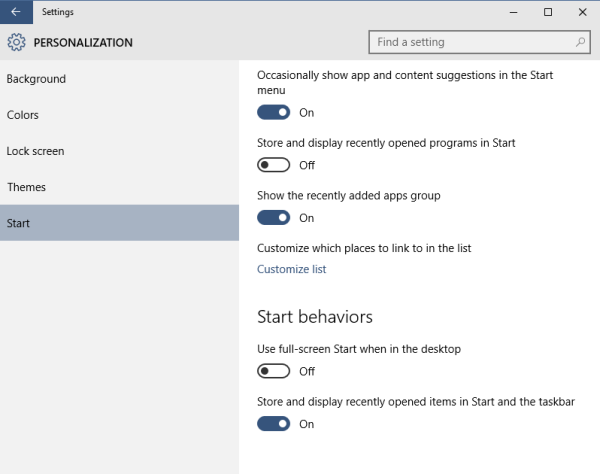Windows 10 имеет наиболее используемый раздел приложений в меню «Пуск», аналогичный предыдущим версиям Windows, начиная с Windows XP. Однако, если он вам не нужен и вам нужно сделать меню «Пуск» более чистым и простым, вы можете отключить этот список. В этой статье мы увидим, как отключить и удалить наиболее часто используемые приложения из меню Пуск в Windows 10 .
Чтобы отключить наиболее часто используемый раздел и скрыть его из меню Пуск в Windows 10, вам необходимо выполнить следующие простые шаги:
- Откройте приложение 'Настройки'.
- Перейдите в Персонализация - Пуск
- Выключите переключатель «Хранить и отображать недавно открытые программы в Пуске».
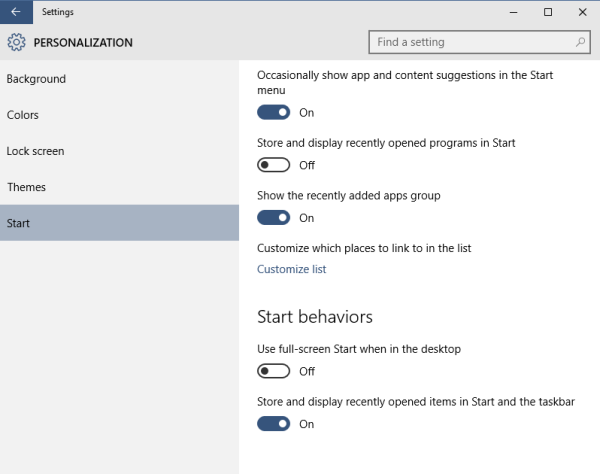
Это предотвратит сбор информации Windows 10 о том, какие приложения вы используете чаще всего. Эти приложения больше не будут отображаться в разделе «Часто используемые» меню «Пуск».
До:
После:
Ты можешь пользоваться Lyft без смартфона?
Если вы не хотите удалять весь список, а только одно конкретное приложение, вам не следует отключать вышеупомянутый параметр. Вместо этого вы можете удалить выбранное приложение из списка наиболее часто используемых напрямую, не переходя в приложение «Настройки». Щелкните нужное приложение правой кнопкой мыши и выберите «Не показывать в этом списке» в его контекстном меню.
Вот и все.
как остановить автовоспроизведение в Chrome